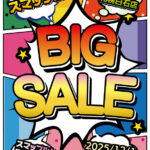iPhoneだけでなくiPadでも使えるようになったホーム画面のウィジェット機能!カスタムする事によって更にiPhoneが使いやすくなりますのでご紹介します(^^)/
札幌大通駅から徒歩2分、iPhone修理専門店のスマップル札幌大通店です。
皆さんはiPhoneを使いやすくカスタマイズしていますか?
iPhoneとAndroidが比較されるとき、シンプルだけど決まった使い方なのがiPhone、複雑でより様々なカスタマイズを出来るのがAndroidとよく言われます。
しかしだからと言ってiPhoneでカスタマイズができないという訳ではありません。
コントロールセンターやAssistiveTouch機能をカスタムして自分好みに変える事ができます。
本日ご紹介するウィジェットもiPhoneを使いやすくカスタムできる機能の一つです。
昨年のアップデート、iOS14以降から使える機能で、もう既に使いこなしている方も多いのではないでしょうか。
今年は更にiPadでも使用できるようになりました。
iPhoneやiPadをさらに便利に使う事ができる機能ですので、改めてウィジェット機能の使い方をご紹介します(^^)/
概要
ウィジェットとはどういうものなのか、まずはこちらの画像をご覧ください。
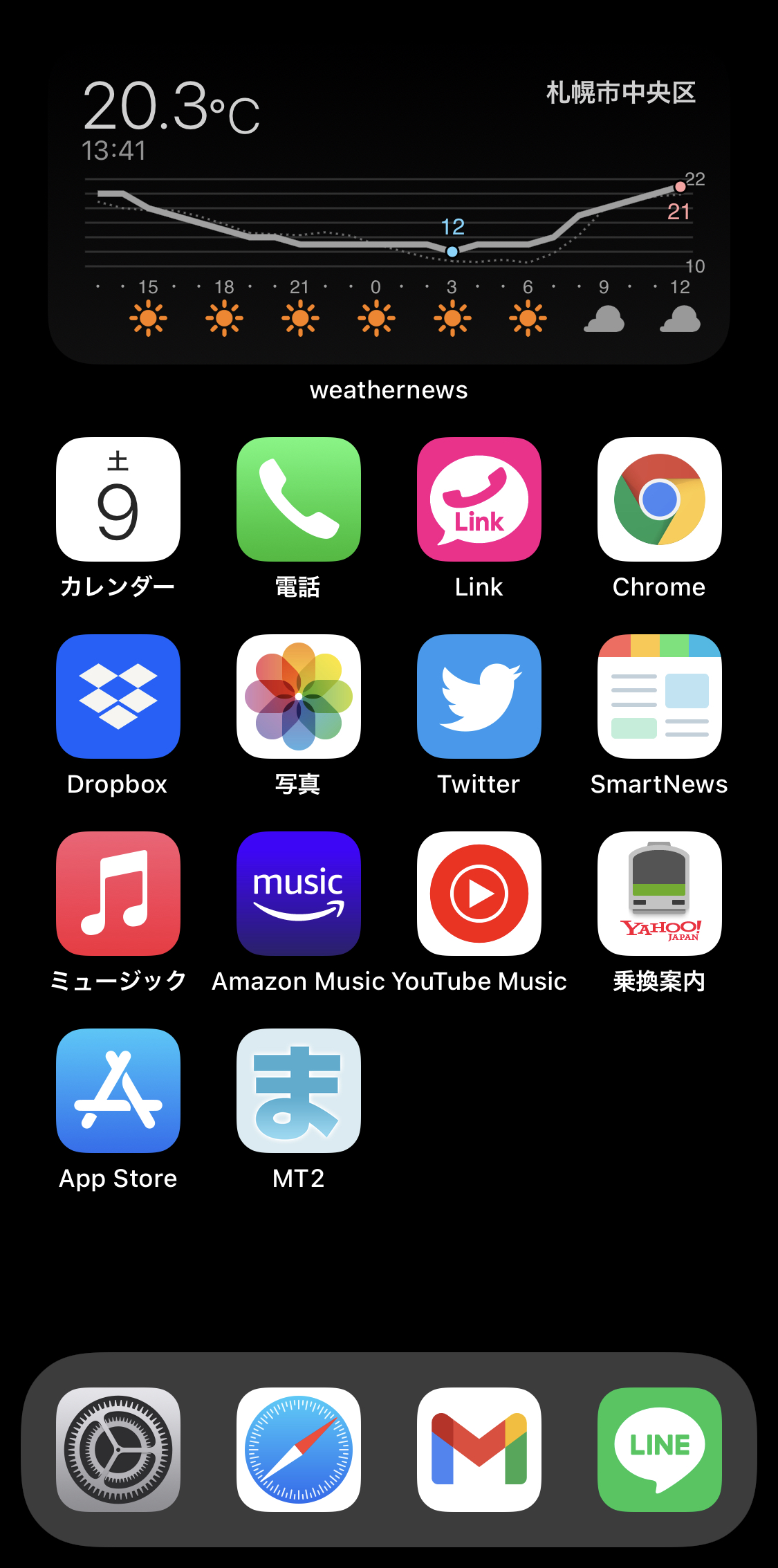
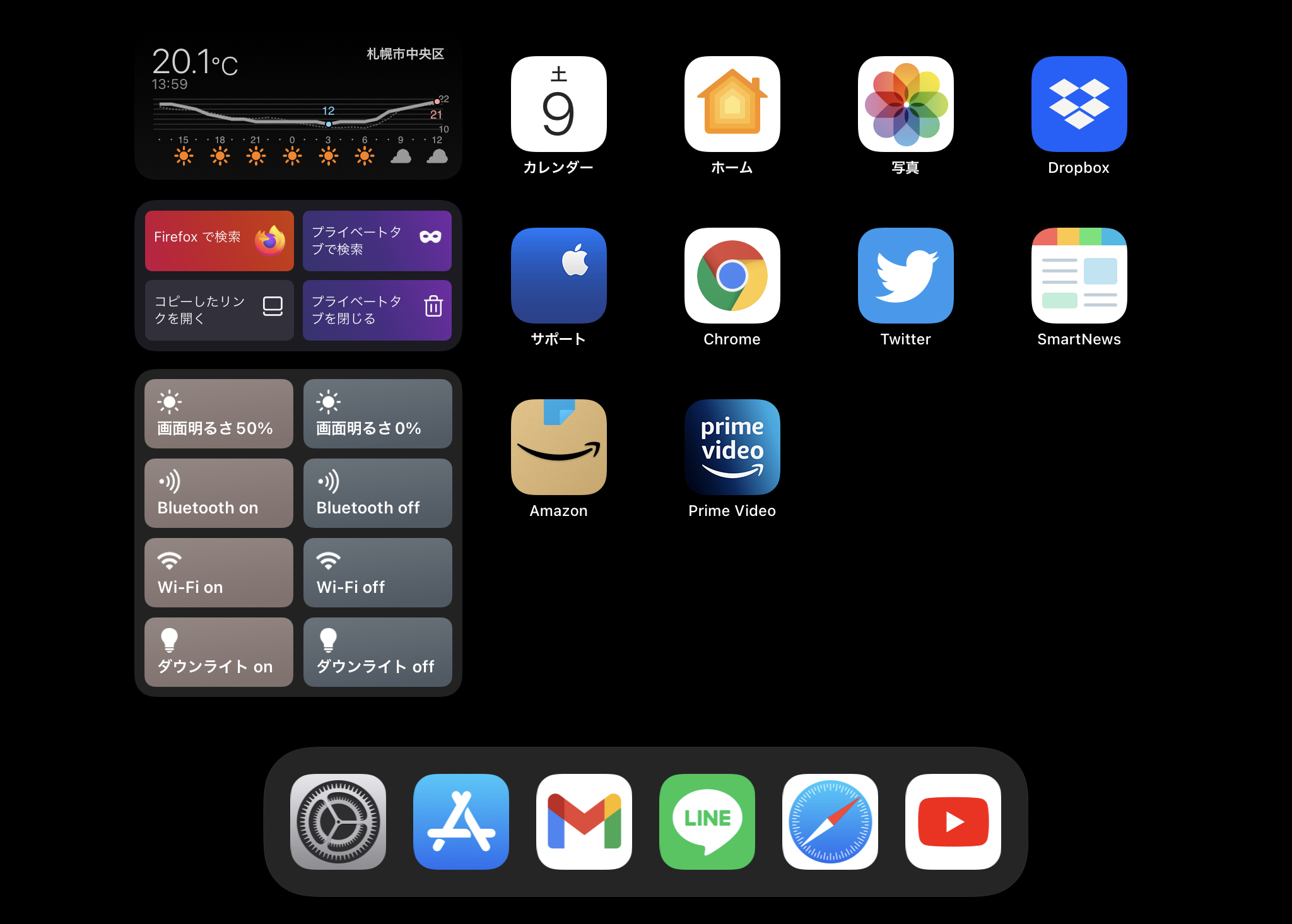
こちらはそれぞれiPhone、iPadのホーム画面ですが、アプリのアイコンだけでなく、天気やショートカットが表示されていますね。
この表示されているものがウィジェットです。
ウィジェットを簡単に一言で表すと、アプリの一部機能をアプリを立ち上げずとも使える機能です。
上の画像でいう所の”アプリを起動しなくても”気温の変化を見る事ができ、表示されているボタンを押すだけでショートカットを呼び出せるのです。
ウィジェットを使わない場合は都度それぞれのアプリを立ち上げないといけません。
その手間が省けるうえ、気温の変化やスケジュールなどの情報を表示するものの場合、ホーム画面に常に表示する事で確認漏れを無くす事ができます。
すべての機能を使うにはやはりアプリ自体の起動が必要になりますが、一部機能でも簡単に使えるので非常に便利です。
ウィジェットのメリットをご理解いただけたと思いますので、続いて設定方法をご紹介します(^^)/
設定方法
ウィジェットを設定するにはホーム画面から行います。
まずはホーム画面の空白の部分を長押しします。
空白の部分ならどこでもOKです。
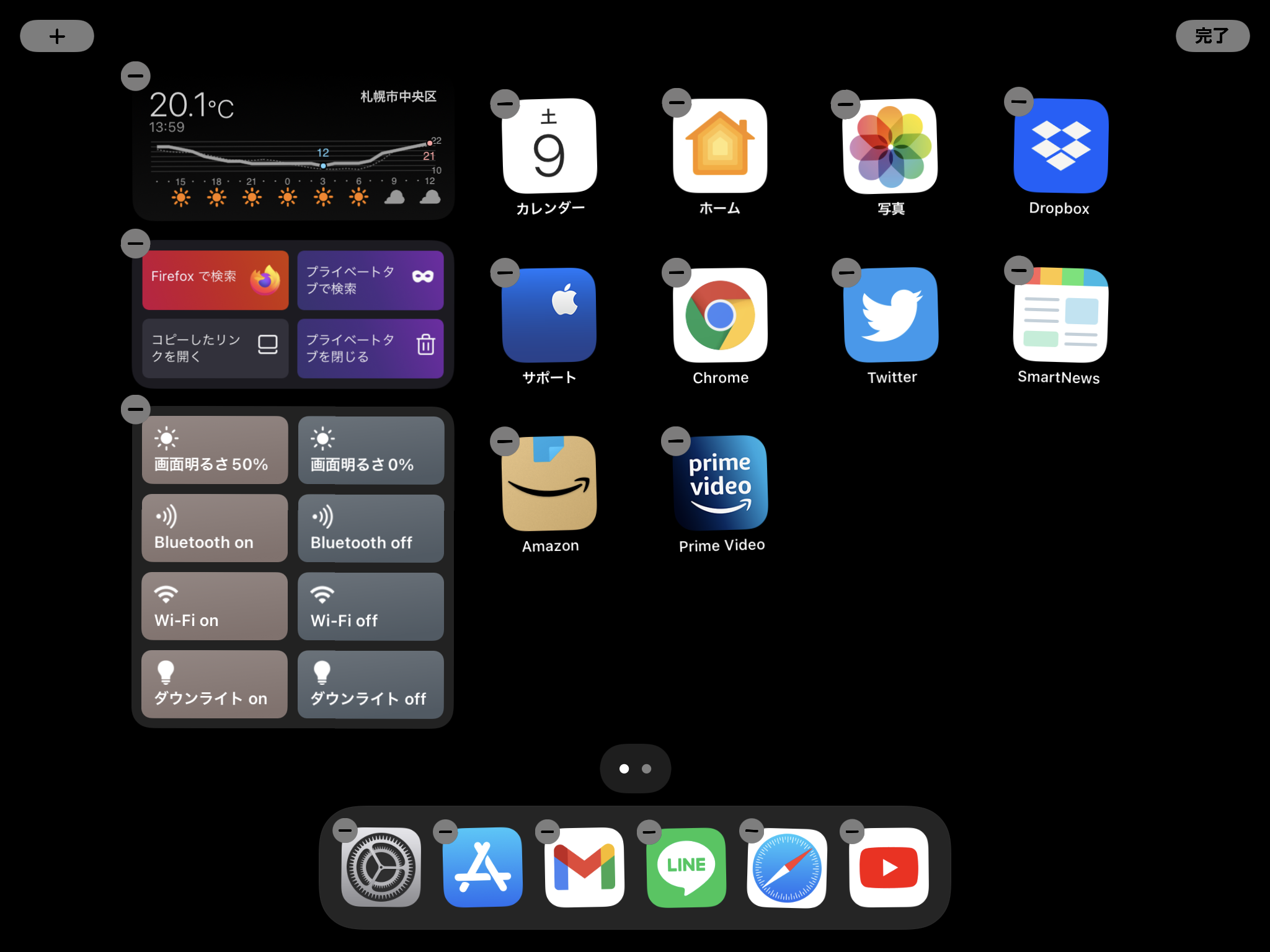
アプリのアイコンが揺れて、各アプリの左上に-が表示されます。
この状態で画面左上の+ボタンを押します。
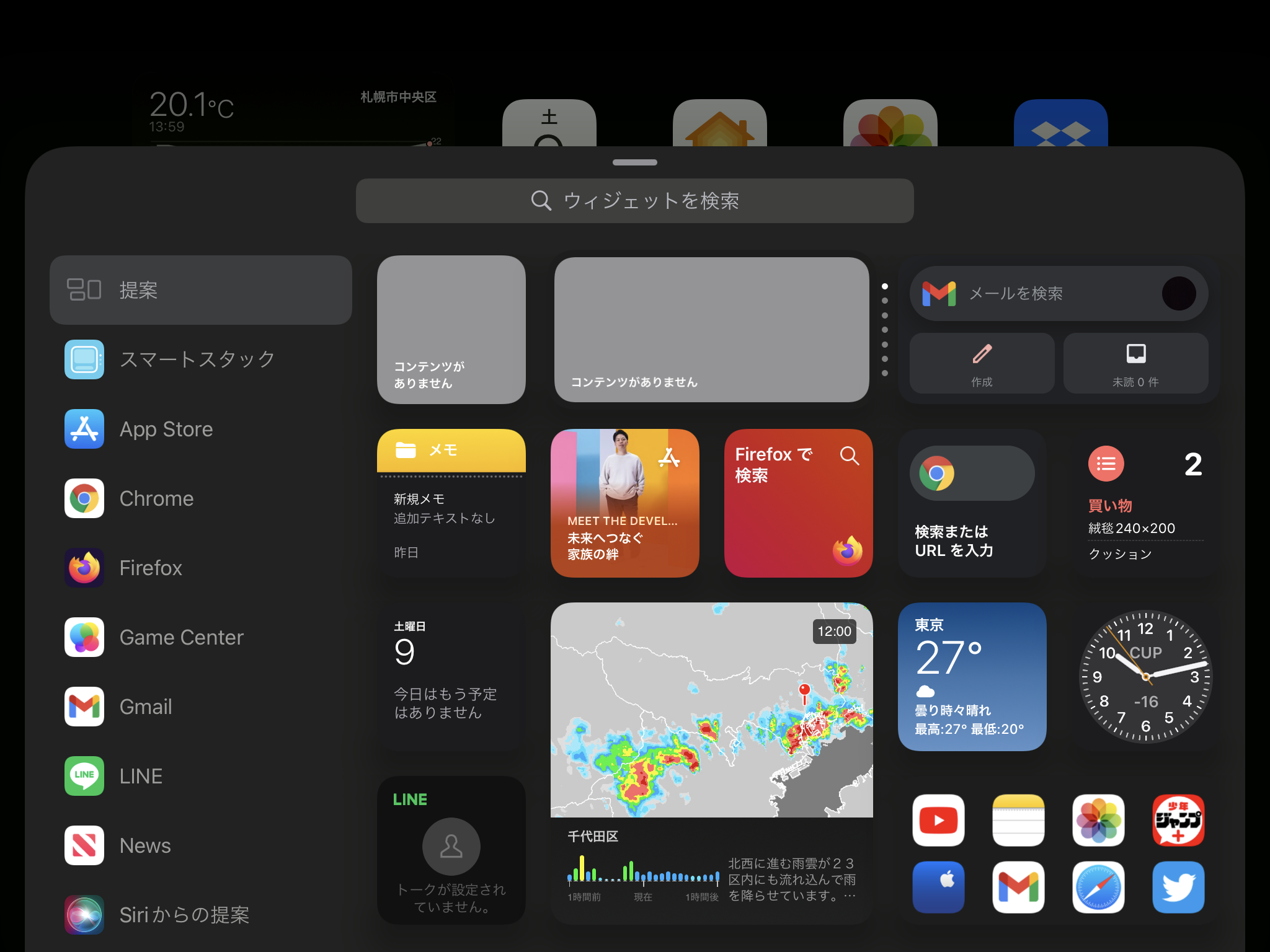
ウィジェット一覧の画面に変わりました。
アプリごとにサイズや機能を選ぶ事ができますので、使いたいものを選んでウィジェットを追加、好きな場所に移動して最後に右上の完了を押すだけです。
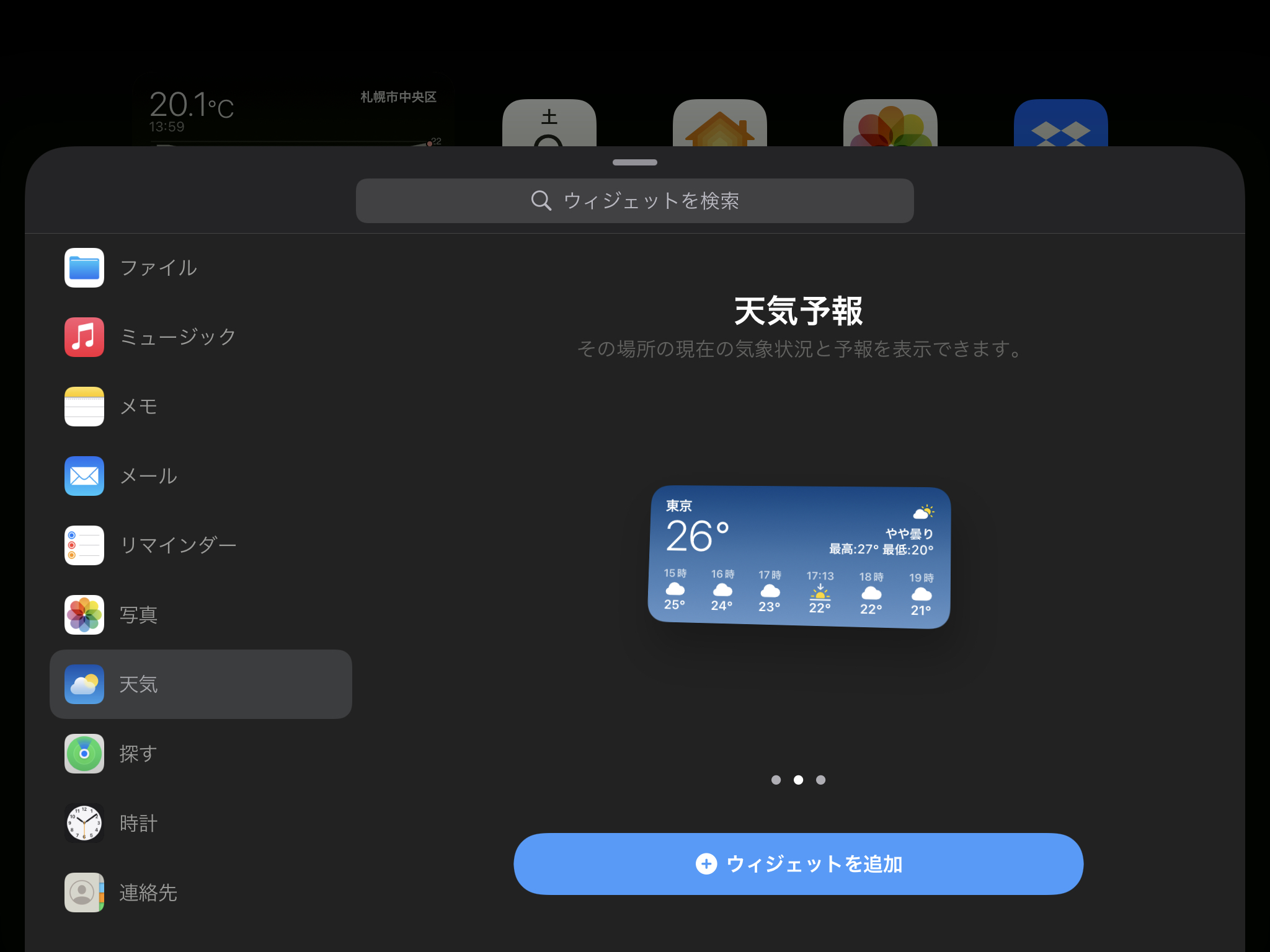
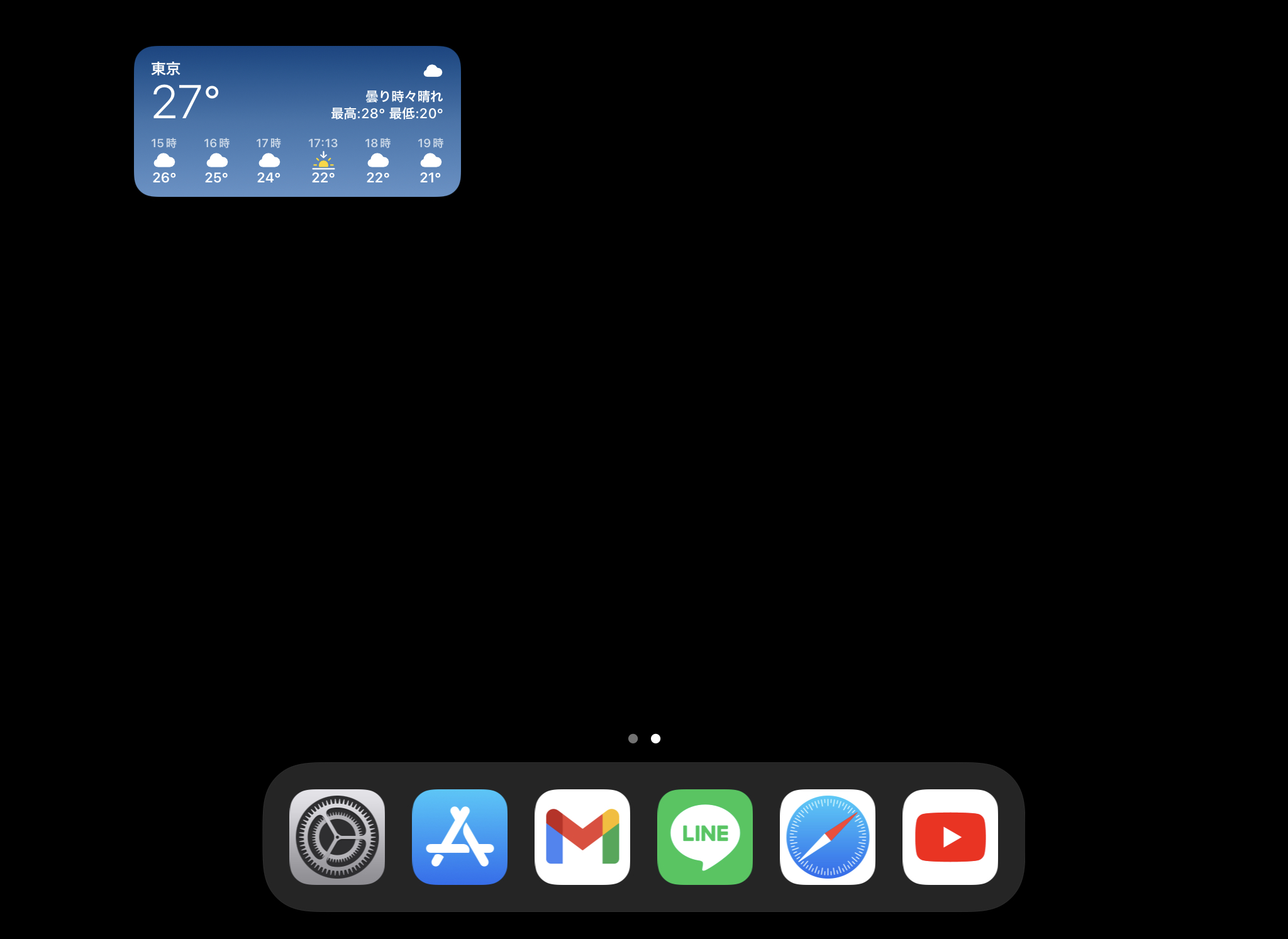
一連の動作は下の動画からもご覧いただけます。
当店にご来店される方で設定している方が多いのは、メモや写真、バッテリーという所ですね。
特にホームボタンの無い機種ではバッテリーの%表示はコントロールセンターを出さないと確認できない為、ウィジェットで補完している方が多いです。
最後に
本日はウィジェットをご紹介しました。
アプリごとに使える機能やサイズが違います。
アプリとしては使いにくいけど、ウィジェットとしては良いというものもありますので、ぜひ色々お試しくださいませ。
また、アプリのアイコンを変更する事でおしゃれなホーム画面にする事もできます。
しかし少々複雑な操作であったり労力を必要としますので、まずはお手軽なウィジェットから試してみてはいかがでしょうか?
他にもiPhoneの便利な機能などご紹介してますので、他のブログも是非ご覧くださいませm(__)m
お問い合わせ・ご相談、ご予約はコチラから
TEL:011-215-0707
お問い合わせスマップルへの修理予約&お問い合わせ

| 店舗名 | スマップル札幌白石店 |
|---|---|
| 営業時間 | 10:00 ~ 19:00 |
| TEL | 011-215-0707 |
| 住所 | 〒003-0002 北海道札幌市白石区東札幌2条2丁目4-21 ラ・メール札幌 1F |
お知らせ
修理ブログ

ニンテンドー3DSのタッチパネル交換を受付しました!【白石店】
こんにちは!ゲームも修理しているスマップル札幌白石店です。 今回は、ニンテンドー3DSのタッチパネル交換を承りました。長年使っているうちに反応が悪くなったり、タッチしても反応しないことがありますよね。そんなときは、タッチ …投稿日:2025-12-28
PS4の異音、清掃で改善!~修理店の現場から~
こんにちは、スマップル札幌白石店です。今日は、多くのゲーマーの方が悩む「PS4の異音」について、当店での対応事例をご紹介します。 目次非表示1. PS4の異音とは?2. 当店での清掃事例3. 実際の写真3.1. 作業内容 …投稿日:2025-12-24
iPhone14のガラス割れ修理を行いました 札幌市
こんにちは!スマホ修理のスマップル札幌白石店です。 今回は、当店にご依頼いただいた iPhone14のフロントガラス割れ修理 をご紹介します。最近はiPhone14シリーズの修理依頼も増えており、「落としてガラスがバキバ …投稿日:2025-12-21
Nintendo Switch Liteのバッテリー交換をやってみた!
こんにちは!今回はSwitchLiteのバッテリー交換を行いました。「最近バッテリーの減りが早い」「充電してもすぐ切れる」と感じている方の参考になれば嬉しいです。 目次非表示1. ■ 症状:充電してもすぐに電源が落ちる2 …投稿日:2025-12-14
落として画面に白い縦線が!iPhone15のディスプレイ交換修理
目次非表示1. ■ ご相談内容2. ■ 症状の原因3. ■ 修理内容4. ■ 修理費用の目安(2025年10月現在)5. ■ 修理スタッフからのコメント6. ■ まとめ■ ご相談内容 本日は「iPhone15を落としてか …投稿日:2025-12-07
お役立ち情報

Lost Data? – The Quickest Way to Save Your Photos After Water Damage in Japan
One of the most terrifying moments for any iPhone user is seeing their device submerged in water. Whether it i …投稿日:2025-12-28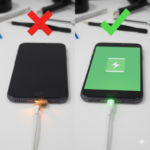
iPhone Charging Problem? – Where to Find a Quick Repair Shop in Hokkaido
One of the most frustrating issues an iPhone user can face is a charging problem. You plug in your device at n …投稿日:2025-12-27
札幌でスマホ・ゲーム機修理なら駅近?駐車場の有無?店舗アクセス徹底比較
iPhoneやNintendo Switchが突然壊れてしまったとき、修理店選びで意外と重要なポイントになるのが店舗へのアクセスです。特に雪の多い札幌では、駅からの距離や駐車場の有無が、修理のしやすさを大きく左右します。 …投稿日:2025-12-26
【保証切れでも大丈夫】メーカー保証が切れた後の賢い修理店の選び方
iPhoneを長く愛用していると、避けて通れないのが「メーカー保証の終了」です。購入から1年が経過し、AppleCare+などの延長保証にも入っていない、あるいは保証期間が過ぎてしまった後に画面が割れたり、バッテリーが劣 …投稿日:2025-12-25
【懐かしのiPod】touchのバッテリー交換はまだ可能?専門店が解説
音楽プレーヤーの歴史を変えたAppleのiPod。iPhoneが主流となった今でも、その独特な操作感や音質、そして膨大な楽曲ライブラリを持ち運べる利便性から、iPod ClassicやiPod nano、iPod tou …投稿日:2025-12-24